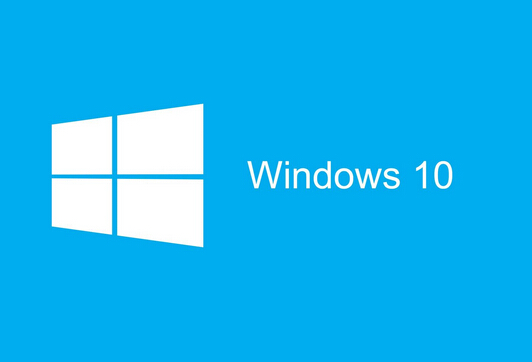 1.登录到系统桌面,使用组合快捷键win键+r键打开运行窗口,在打开的运行窗口中输入“cmd”回车确认,打开命令提示符窗口。如下图所示
1.登录到系统桌面,使用组合快捷键win键+r键打开运行窗口,在打开的运行窗口中输入“cmd”回车确认,打开命令提示符窗口。如下图所示
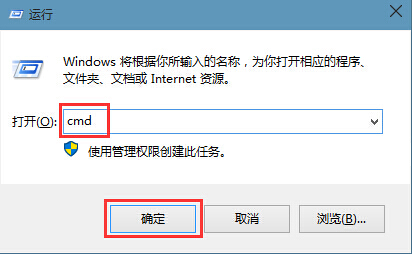 2.在打开的命令提示符窗口中,输入“dism /online /get-targeteditions”回车确认查看win10系统的最新版本及版本号。如下图所示
2.在打开的命令提示符窗口中,输入“dism /online /get-targeteditions”回车确认查看win10系统的最新版本及版本号。如下图所示
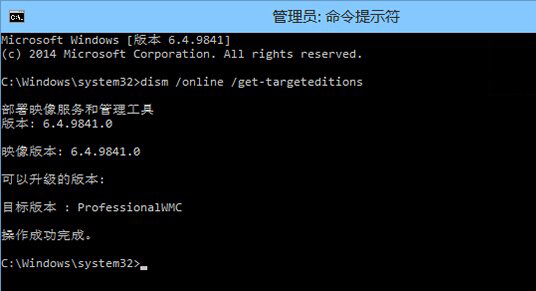 3.查看完成之后,用户们便可以选择是否要将win10系统升级到最新的版面。
以上就是win10如何查看最新版本及版本号的方法,有遇到此类情况或者是不懂的如何查看win10系统的最新版本及版本号的用户,可以尝试以上的查看方法操作看看,希望以上的查看方法可以给大家带来更多的帮助。
3.查看完成之后,用户们便可以选择是否要将win10系统升级到最新的版面。
以上就是win10如何查看最新版本及版本号的方法,有遇到此类情况或者是不懂的如何查看win10系统的最新版本及版本号的用户,可以尝试以上的查看方法操作看看,希望以上的查看方法可以给大家带来更多的帮助。


